视频格式转换技巧:快速将flv转为ogv格式
时间:2025-11-03
来源:简鹿视频格式转换器
简鹿视频格式转换器

万能视频转换好吗?快来试试这款简鹿视频格式转换器是一款全方位视频转换工具,支持多种音视频格式之间的快速转换,满足您不同的视频编辑和播放需求。
官方正版
纯净安全
软件评分:
在日常视频处理中,我们经常需要将FLV格式转换为OGV格式以适应不同的播放需求。掌握快速转换的技巧很有必要。那么怎么实现flv转换ogv呢?下面,简鹿小编使用简鹿视频格式转换器教您如何完成flv格式转换ogv格式操作。
第一步:启动转换工具
运行简鹿视频格式转换器,在主界面中选择"视频格式转换"功能,进入下一步。
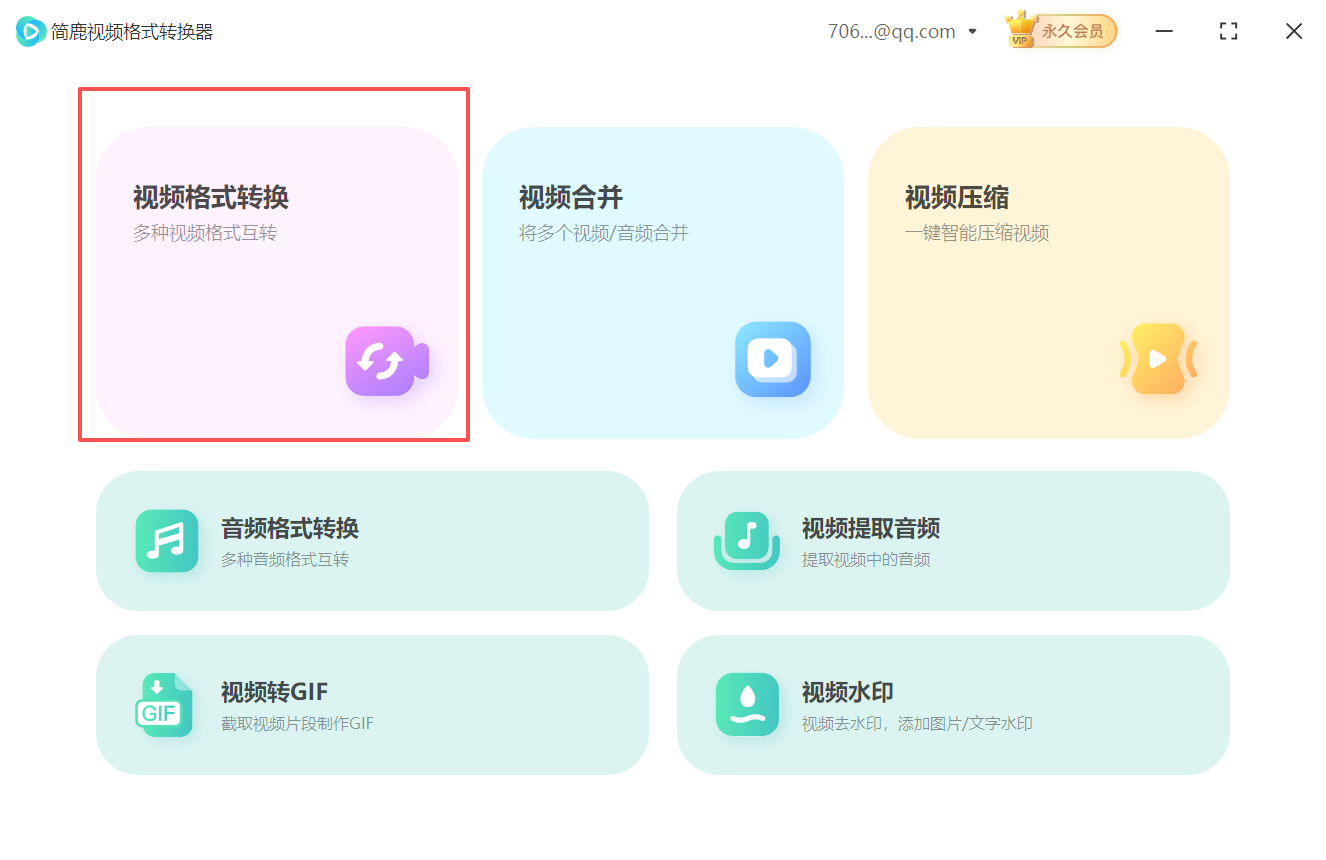
第二步:导入源文件
点击添加文件按钮,您可以选择添加单个FLV文件或批量添加整个文件夹,将需要转换的flv视频导入软件。
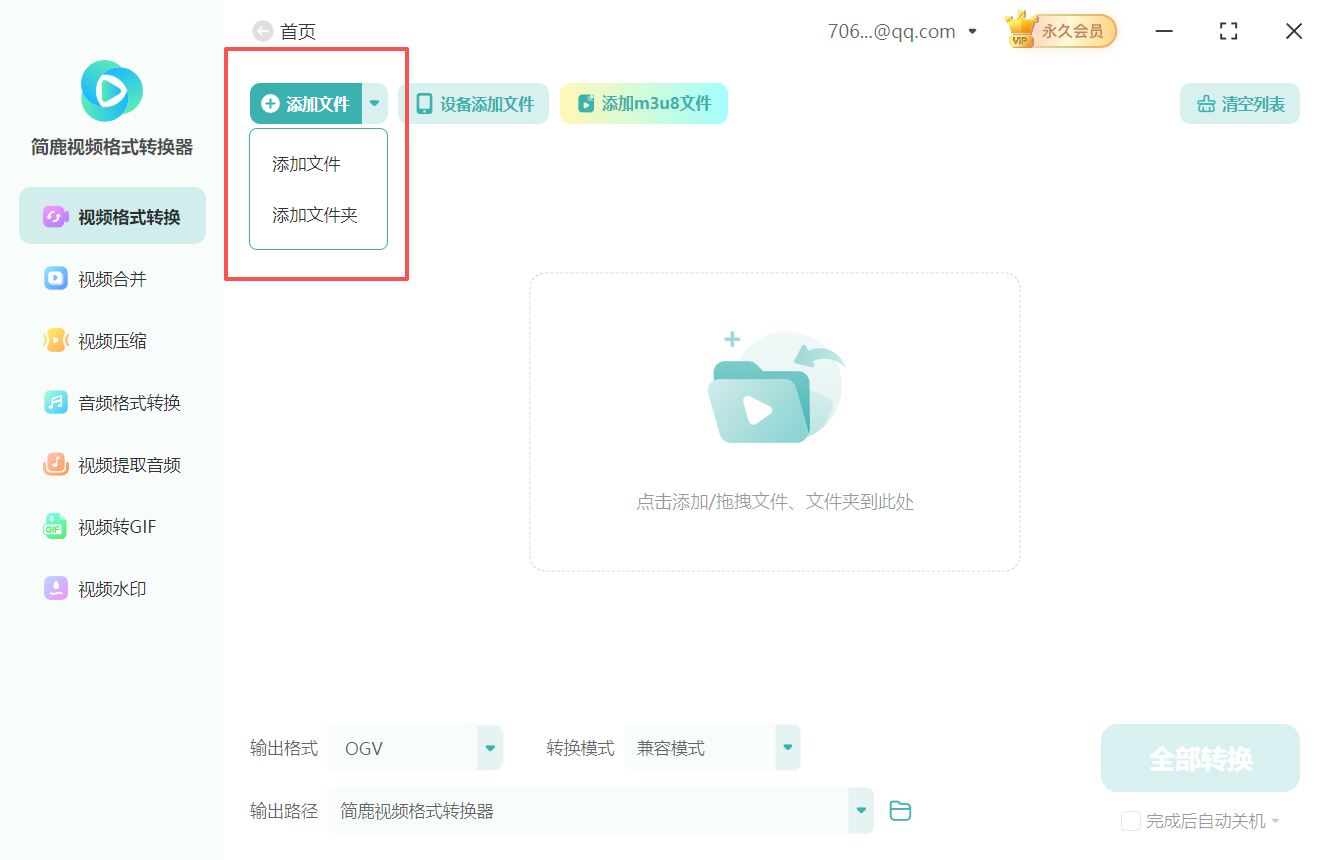
第三步:选择输出格式
在界面左下角的输出格式设置中,从格式列表中选择OGV作为目标输出格式。
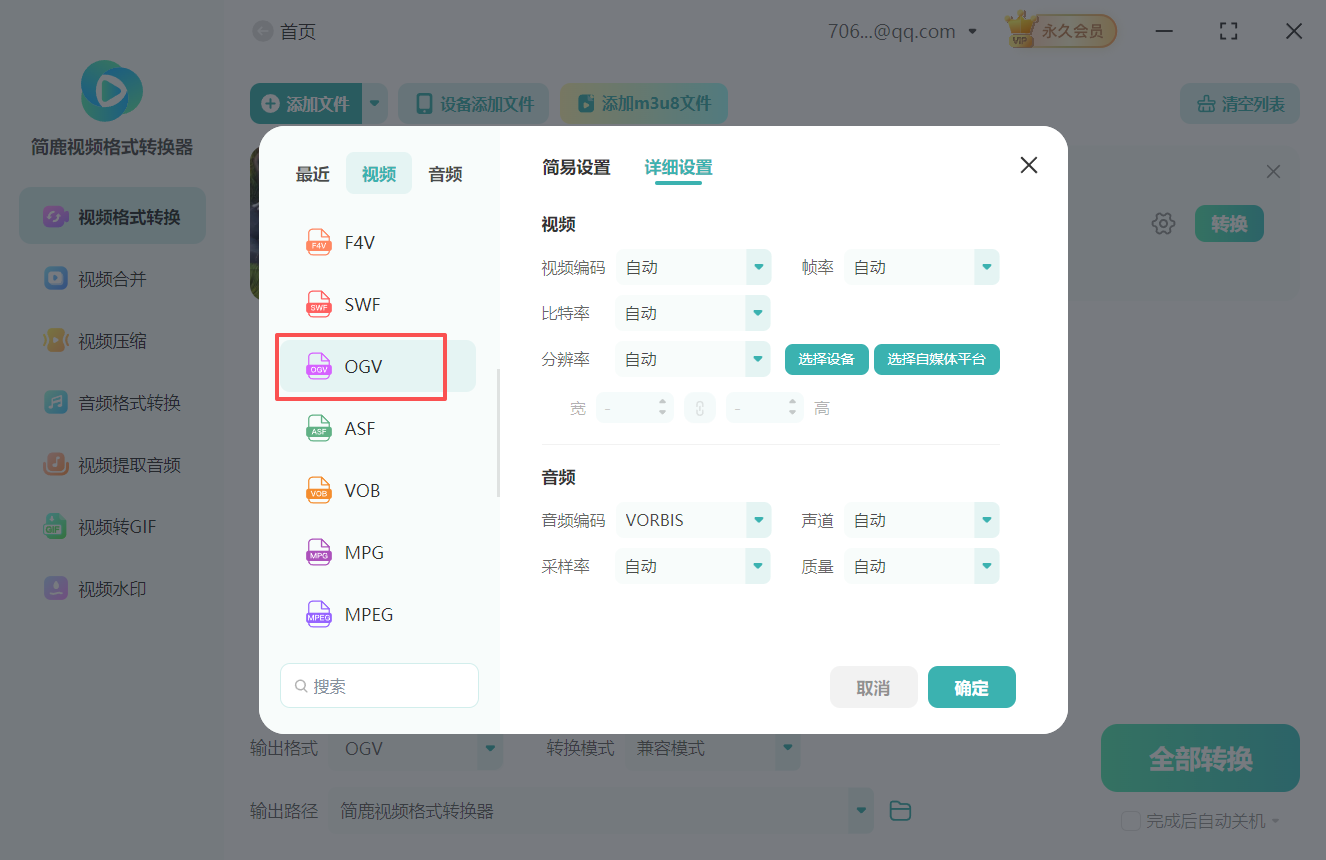
第四步:调整视频参数
根据实际需求,对视频分辨率、尺寸,采样率等参数进行个性化设置,完成后确认保存。
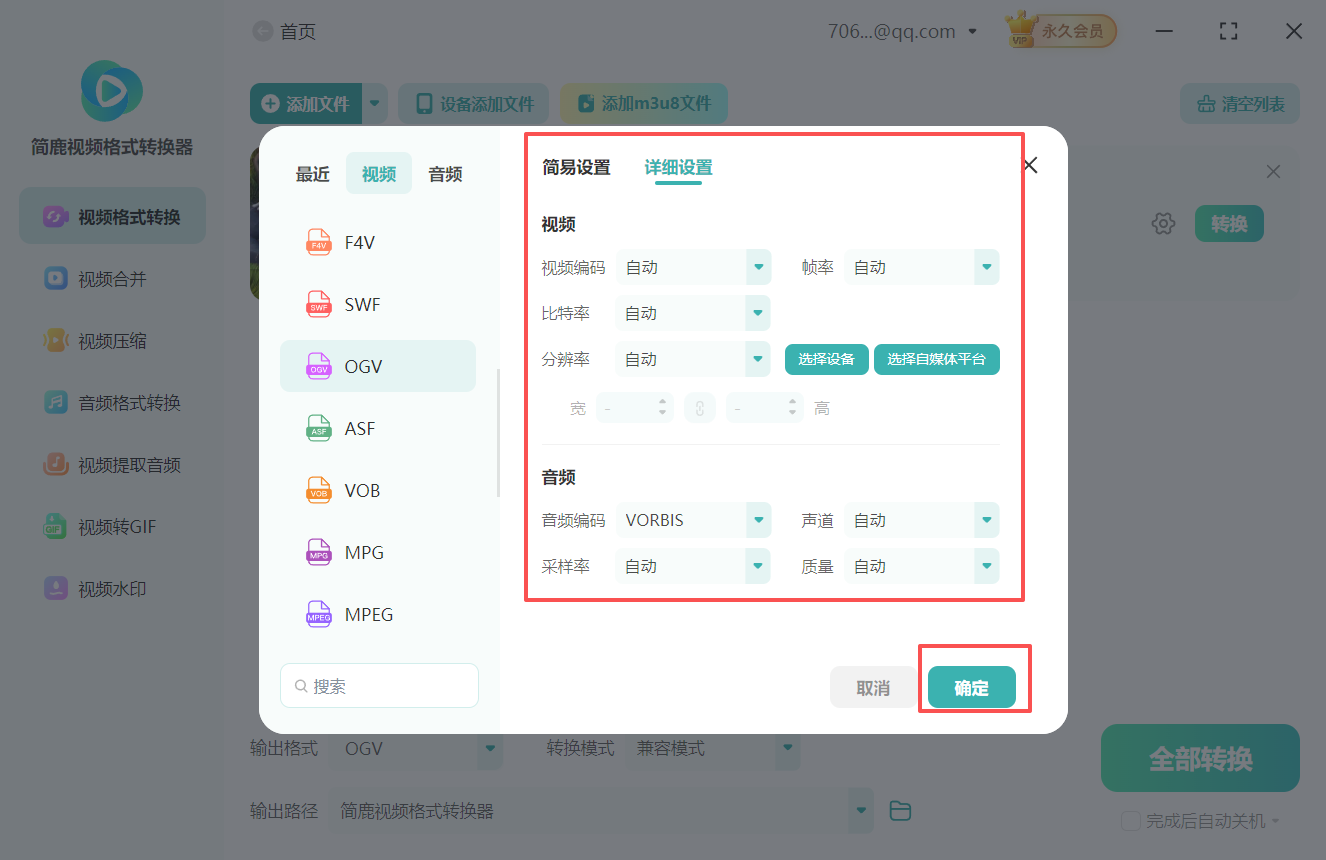
第五步:选择转换模式
软件提供多种转换模式,每种模式的输出效果有所不同,请根据您的具体需求选择合适的模式。
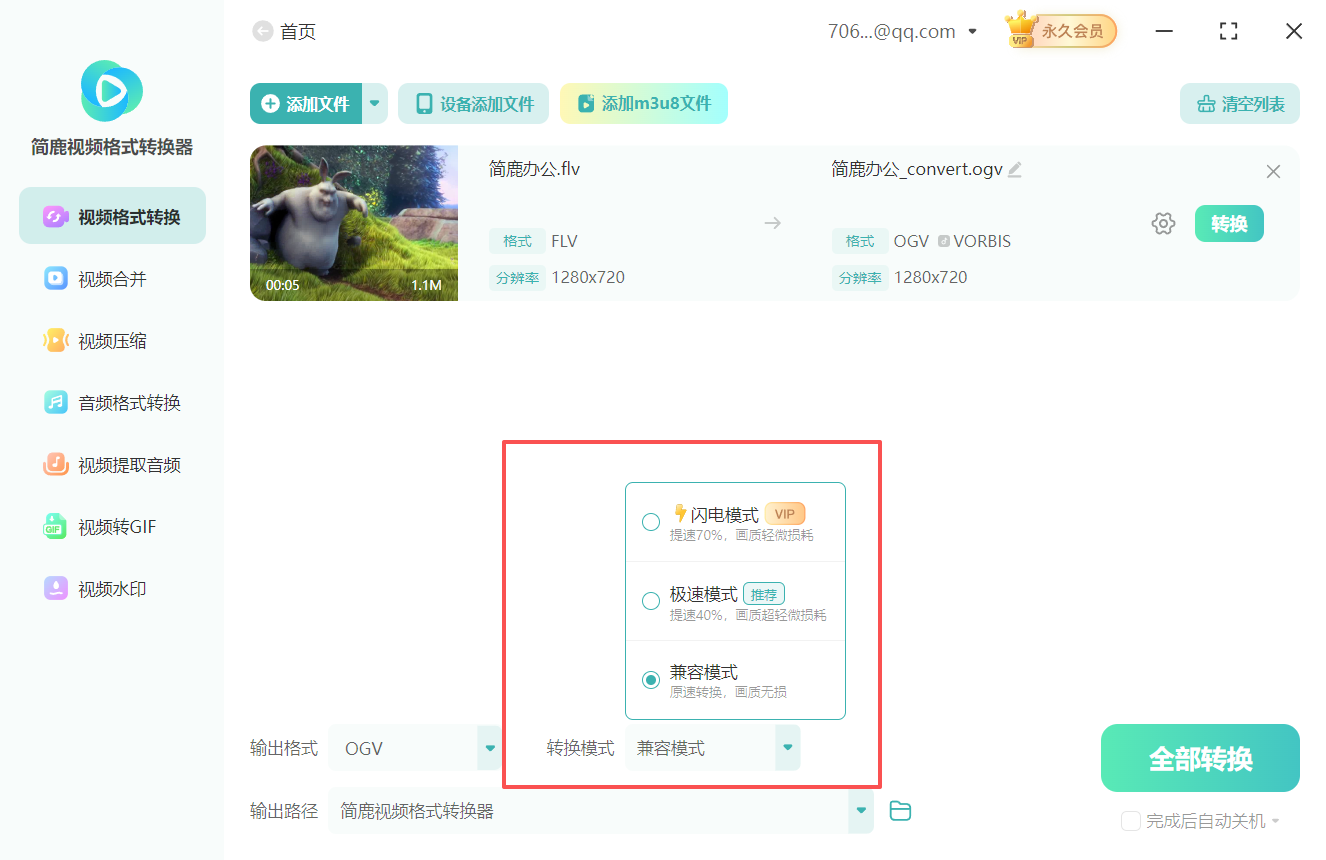
第六步:设置输出路径
选择转换后文件的保存位置,您可以使用默认路径,也可以自定义存储目录。
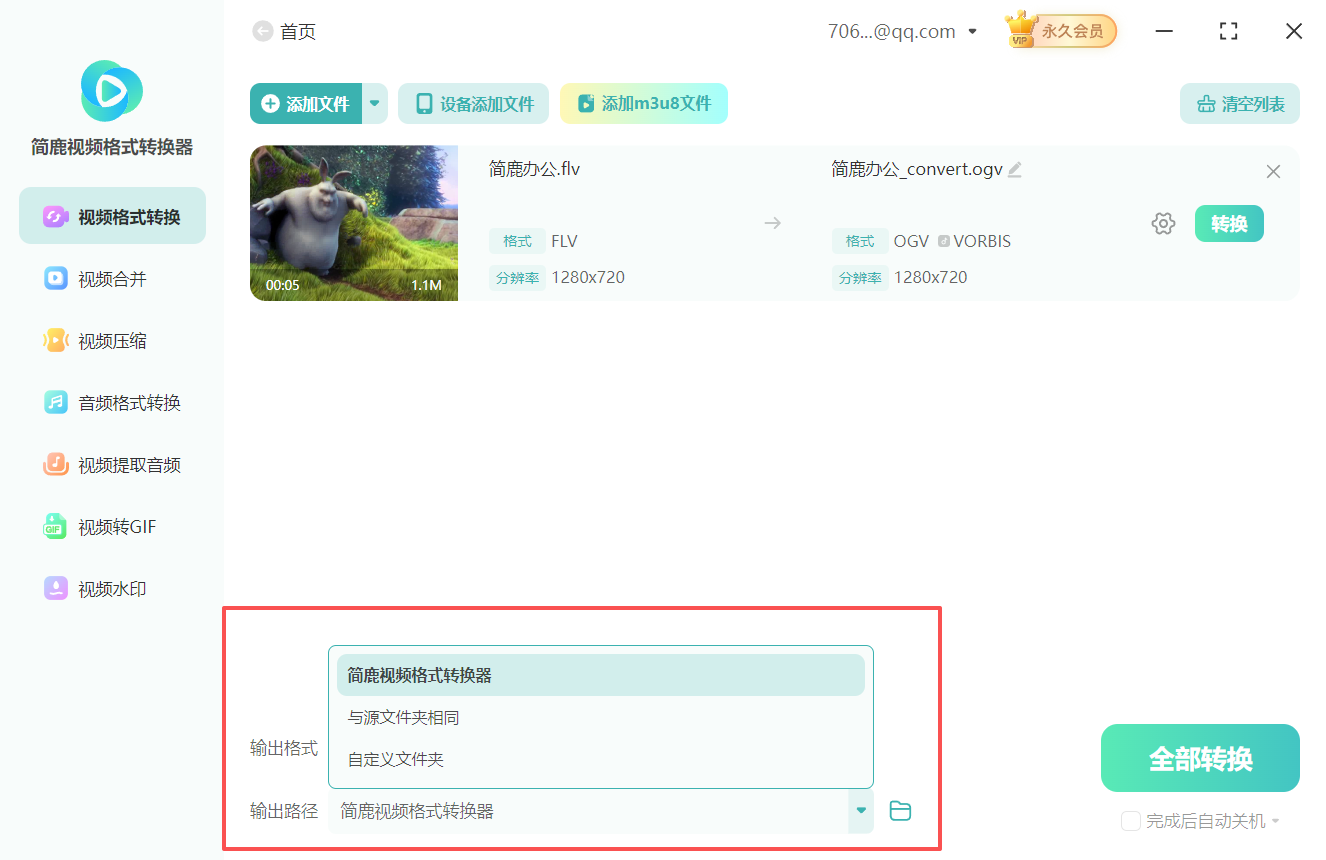
第七步:开始转换
确认所有设置无误后,点击"全部转换"按钮启动转换进程。
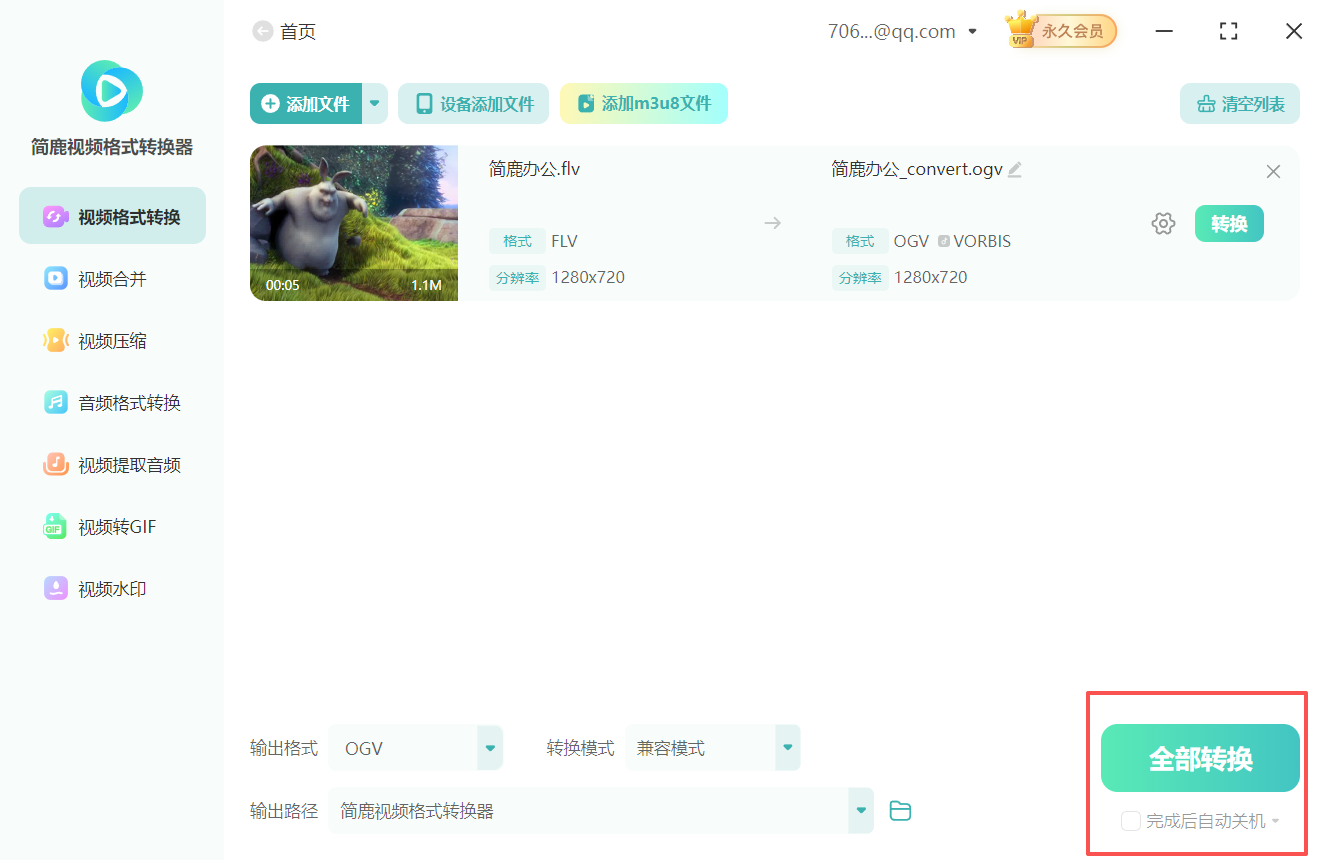
第八步:查看成果
转换完成后会显示成功提示,您可以直接点击"打开文件夹"查看生成的OGV格式文件。
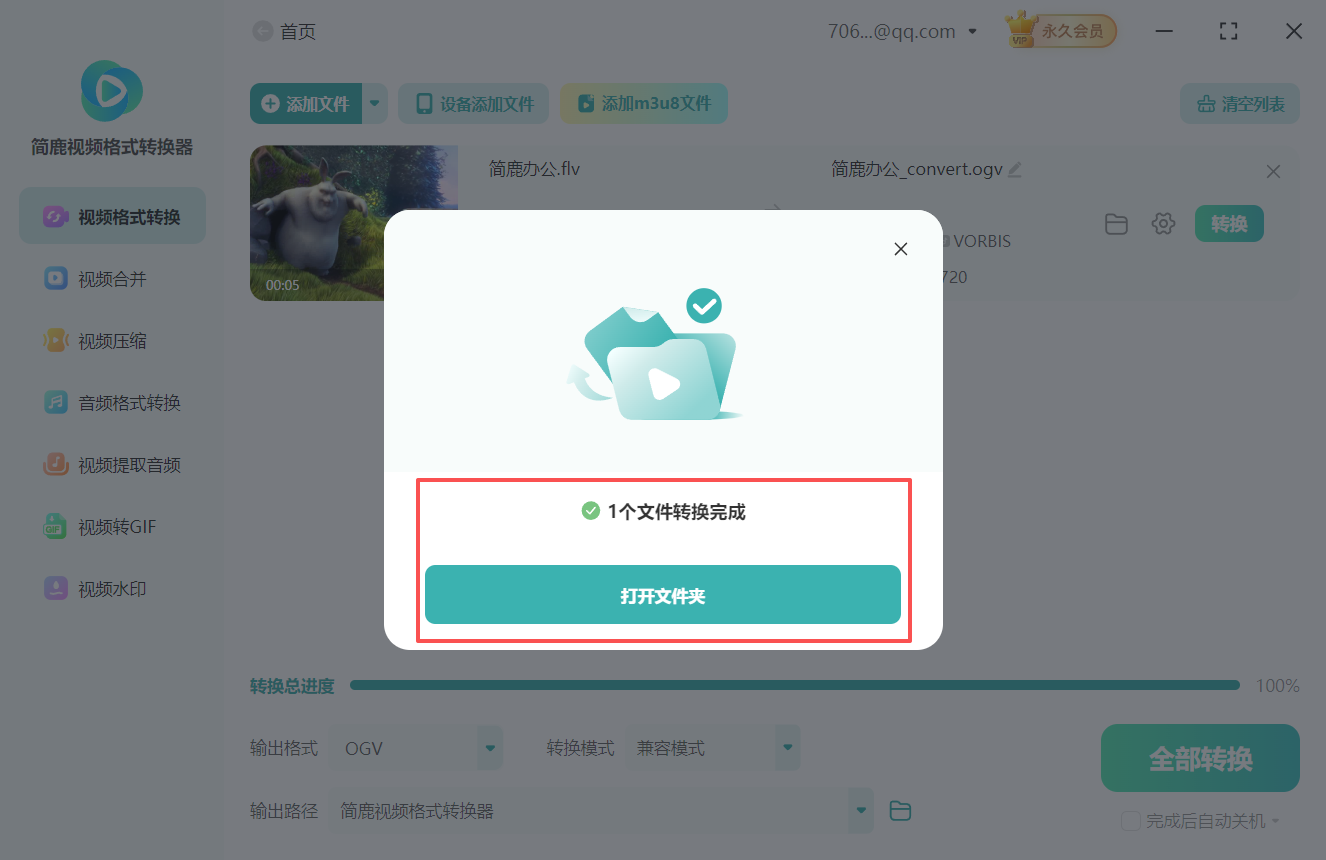
掌握简鹿视频格式转换器的使用技巧后,您就能轻松应对各种视频格式转换需求,提升工作效率。希望本教程对您的视频处理工作有所帮助!
标签:

 有用
有用
+1

猜你喜欢
快速实现MPG格式向AVI格式的转换之旅
01-05
快速将ASF格式文件转换为F4V格式的详细教程
12-20
mp4视频转换软件哪个好
12-04
3gp视频格式转换flv格式的超实用技巧
11-30
图解wmv视频格式怎么转换为3gp视频格式
11-10
3gp视频格式转换avi格式的超实用技巧
11-09
一键将MKV转换为wtv格式教程
10-23






